สำหรับผู้ที่ไม่ต้องการให้หน้าจอสีดำธรรมดาปรากฏขึ้นบนเดสก์ท็อปของ Mac หลังจากไม่มีการใช้งานไม่กี่นาที จะมีตัวเลือกในการตั้งค่าโปรแกรมรักษาหน้าจอ ด้วยการเพิ่มรหัสผ่าน โปรแกรมรักษาหน้าจอสามารถทำหน้าที่เป็นชั้นป้องกันพิเศษได้ นอกจากนี้ คุณยังสามารถปรับแต่งโปรแกรมรักษาหน้าจอได้ แม้กระทั่งการเพิ่มรูปภาพจากไลบรารีของคอมพิวเตอร์ของคุณ

ในบทความนี้ เราจะพูดถึงขั้นตอนการตั้งค่าและปรับแต่งโปรแกรมรักษาหน้าจอใน Mac ของคุณ นอกจากนี้ คุณจะได้เรียนรู้วิธีอัปโหลดโปรแกรมรักษาหน้าจอแบบกำหนดเองสำหรับเดสก์ท็อป Mac ของคุณ
การตั้งค่าสกรีนเซฟเวอร์บน Mac
โปรแกรมรักษาหน้าจอคือรูปภาพ ซึ่งมักจะเป็นภาพเคลื่อนไหว ซึ่งปรากฏบนหน้าจอ Mac ของคุณหลังจากไม่มีการใช้งานเป็นระยะเวลาหนึ่ง โดยปกติจะปรากฏบนหน้าจอของคุณเมื่อคุณไม่ได้ทำอะไรเลยภายในสองสามนาที หากต้องการกลับไปที่หน้าจอปกติ คุณจะต้องเลื่อนเมาส์หรือกดแป้นบนแป้นพิมพ์
การตั้งค่าโปรแกรมรักษาหน้าจอบน Mac เป็นกระบวนการที่ง่ายและตรงไปตรงมาซึ่งจะใช้เวลาเพียงไม่กี่นาที ทำตามขั้นตอนด้านล่างเพื่อดูว่ามันทำอย่างไร:
- คลิกไอคอน Apple ที่มุมซ้ายบนของหน้าจอ
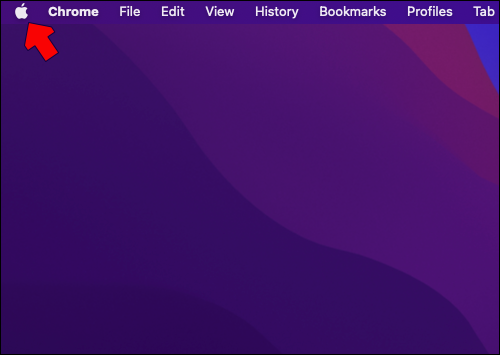
- เลือก 'การตั้งค่าระบบ' ในเมนูแบบเลื่อนลง
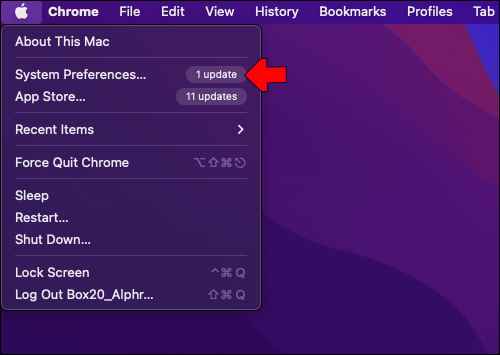
- ไปที่ตัวเลือก 'เดสก์ท็อปและโปรแกรมรักษาหน้าจอ'
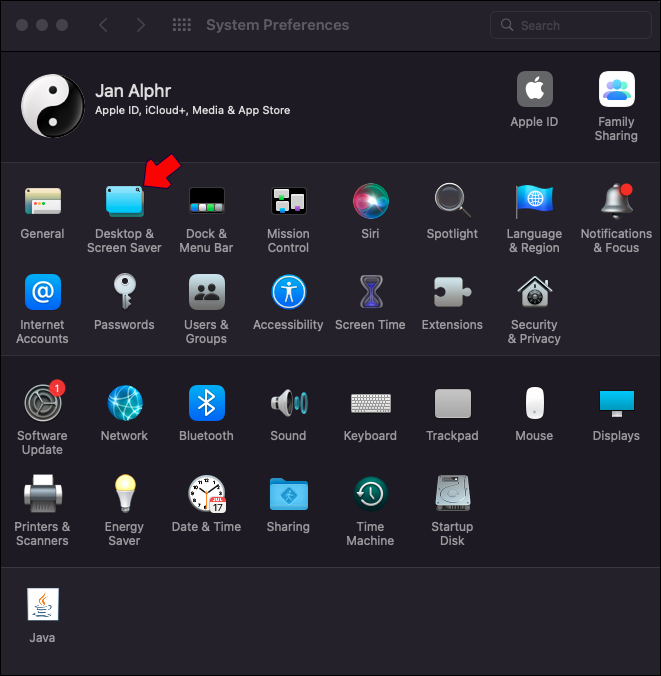
- ไปที่แท็บ 'โปรแกรมรักษาหน้าจอ'
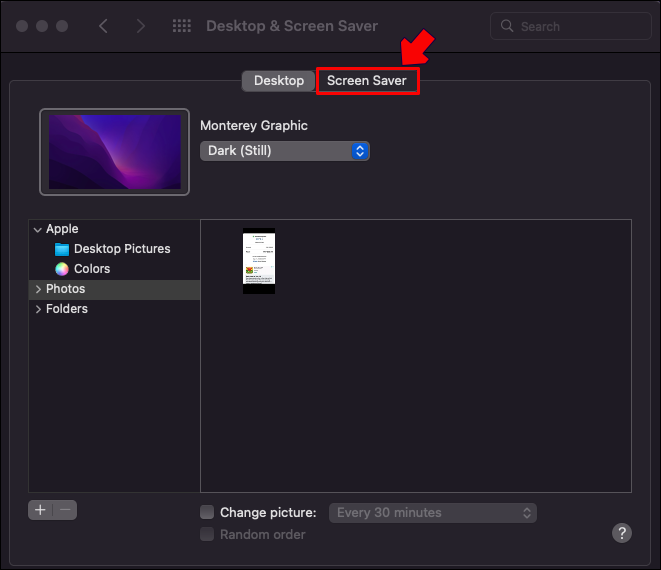
- เลือกโปรแกรมรักษาหน้าจอจากรายการตัวเลือก
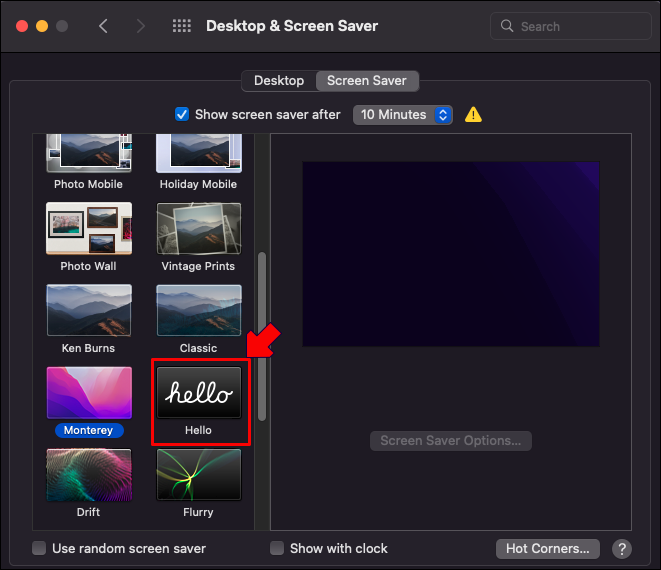
- ไปที่ตัวเลือก 'Saver after' เพื่อตัดสินใจว่าเมื่อใดที่โปรแกรมรักษาหน้าจอจะปรากฏขึ้น
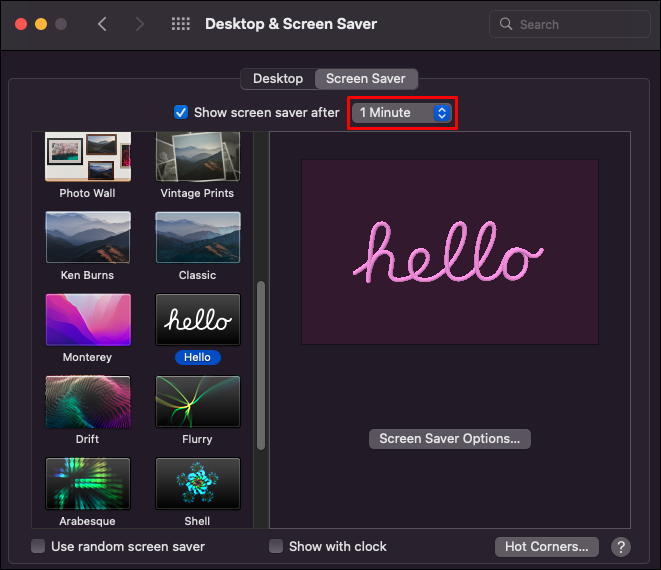
นั่นคือทั้งหมดที่คุณต้องทำเพื่อตั้งค่าโปรแกรมรักษาหน้าจอบน Mac ของคุณ โปรดทราบว่ากระบวนการที่แน่นอนอาจแตกต่างกันไปขึ้นอยู่กับ macOS ที่คุณมี วิธีที่เราแสดงให้คุณเห็นว่าใช้กับ Catalina, Sierra, Monterey และ Mojave
หากคุณกำลังใช้ระบบปฏิบัติการ Ventura นี่คือสิ่งที่คุณต้องทำ:
- ไปที่เมนู Apple บนแท็บ 'Finder'
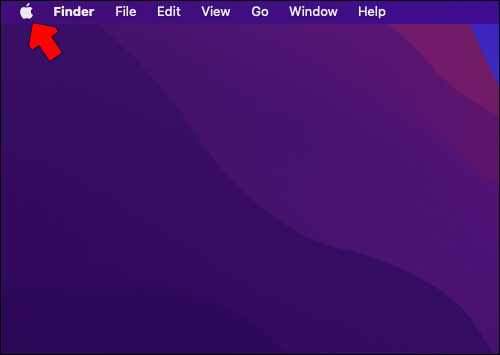
- คลิกที่ 'การตั้งค่าระบบ' ในรายการแบบหล่นลง
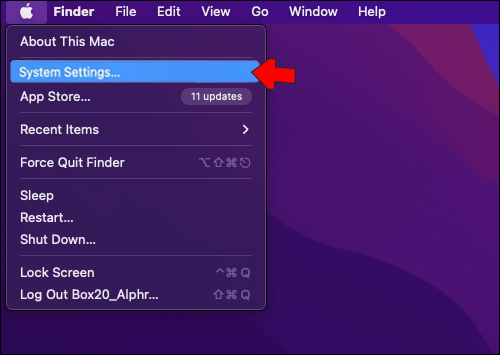
- ค้นหา 'โปรแกรมรักษาหน้าจอ' ที่แถบด้านข้างทางซ้าย
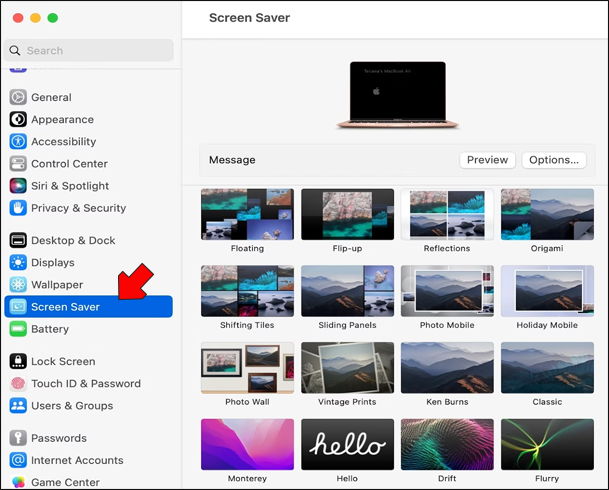
- เลือกโปรแกรมรักษาหน้าจอสำหรับ Mac ของคุณ
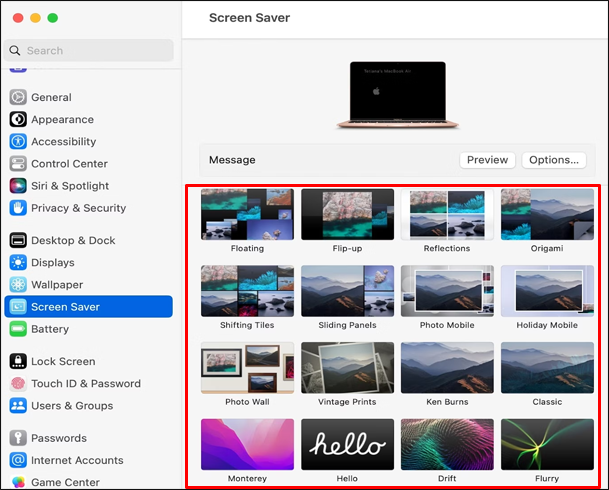
- ไปที่ปุ่ม 'ตัวเลือก' ทางด้านขวา
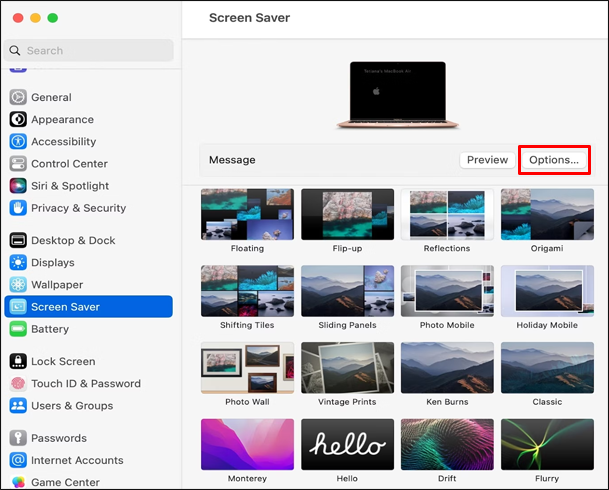
- ปรับการตั้งค่าโปรแกรมรักษาหน้าจอตามที่คุณต้องการ
โปรแกรมรักษาหน้าจอจะเริ่มบนหน้าจอของคุณโดยอัตโนมัติทั้งนี้ขึ้นอยู่กับระยะเวลาที่ไม่มีการใช้งานที่ระบุ ในการทำให้หน้าจอของคุณ “ตื่นขึ้น” คุณสามารถเลื่อนเมาส์ แตะทัชแพด หรือกดแป้นบนแป้นพิมพ์ของคุณ
วิธีลบการป้องกันการเขียนจากดิสก์
มีหลายวิธีในการปรับแต่งโปรแกรมรักษาหน้าจอ และคุณยังสามารถเลือกภาพหลายภาพเพื่อสร้างสไลด์โชว์ได้อีกด้วย โดยการตรวจสอบ 'ลำดับสไลด์แบบสุ่ม' ลำดับภาพจะถูกสุ่ม
หากคุณไม่มีโปรแกรมรักษาหน้าจอเฉพาะที่คุณต้องการใช้ ให้คลิกที่ตัวเลือก 'ใช้โปรแกรมรักษาหน้าจอแบบสุ่ม' ในหน้าต่าง 'เดสก์ท็อปและโปรแกรมรักษาหน้าจอ' หากต้องการเพิ่มนาฬิกาลงในโปรแกรมรักษาหน้าจอ ให้คลิกที่ตัวเลือก 'แสดงพร้อมนาฬิกา'
หากคุณต้องการเพิ่มรหัสผ่านในโปรแกรมรักษาหน้าจอ สิ่งที่คุณต้องทำมีดังนี้:
- คลิกที่เมนู Apple และไปที่ 'System Preferences'
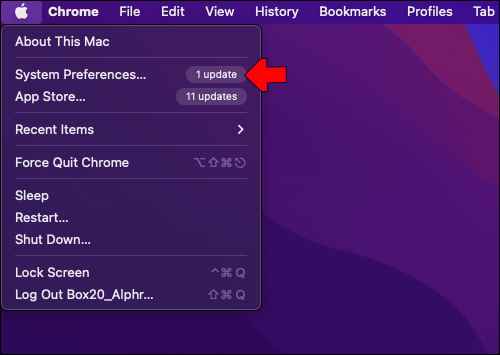
- ไปที่ 'ความปลอดภัยและความเป็นส่วนตัว'
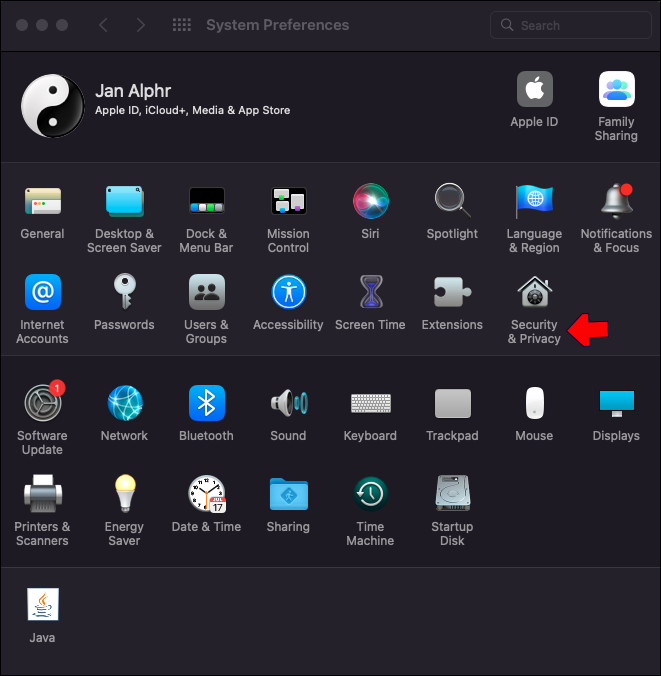
- ไปที่ตัวเลือก 'ทั่วไป'
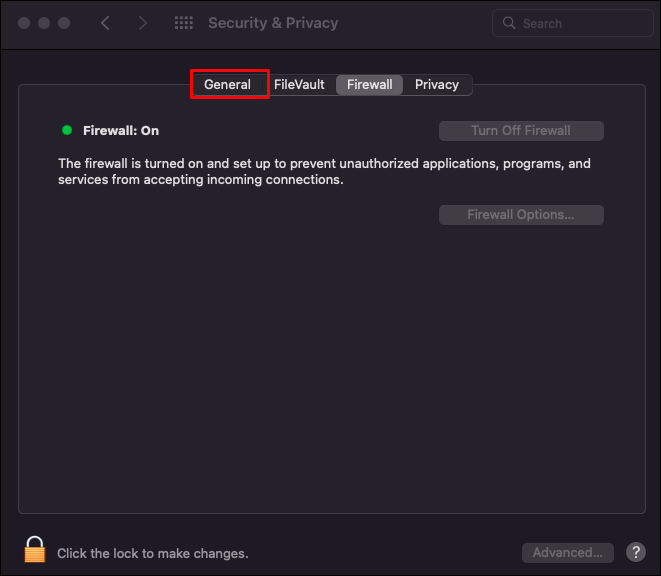
- เลือก 'ต้องใช้รหัสผ่าน' และตัวเลือก 'หลังจากเข้าสู่โหมดสลีปหรือโปรแกรมรักษาหน้าจอ'
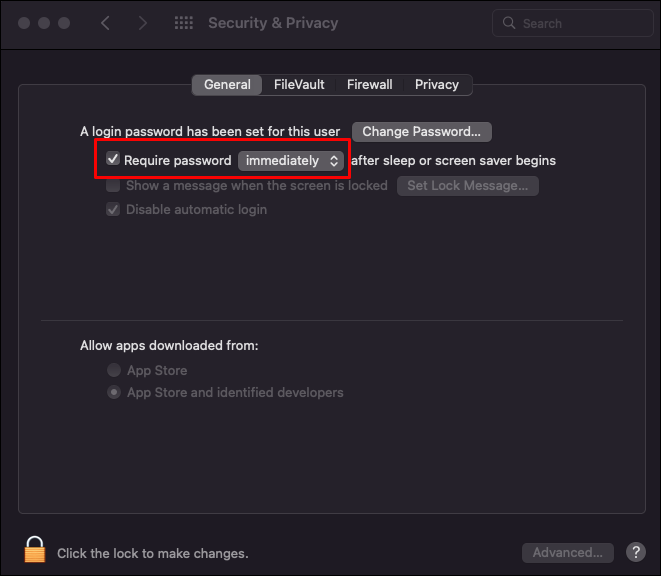
- ตั้งค่ารหัสผ่านให้เสร็จสิ้น
คุณยังสามารถตั้งค่า “มุมยอดนิยม” หากคุณต้องการเข้าถึง Mac ของคุณอย่างรวดเร็ว ในการใช้ 'มุมที่ร้อนแรง' เพียงเลื่อนตัวชี้ไปที่มุมหนึ่งของหน้าจอ และตัวชี้จะปรากฏขึ้นโดยอัตโนมัติ
วิธีสร้างสกรีนเซฟเวอร์บน Mac
เมื่อตั้งค่าโปรแกรมรักษาหน้าจอบน Mac คุณมีสองตัวเลือก คุณสามารถเลือกจากโปรแกรมรักษาหน้าจอที่สร้างไว้ล่วงหน้าของ Mac หรือนำเข้ารูปภาพจากคลังของคุณ ขึ้นอยู่กับระบบปฏิบัติการของคุณ มีหมวดหมู่ต่างๆ ให้เลือก เช่น ทิวทัศน์ ดอกไม้ สีสัน และอื่นๆ
คุณยังสามารถดาวน์โหลดสกรีนเซฟเวอร์ภาพเคลื่อนไหวแบบกำหนดเองได้ฟรีจากเว็บไซต์ต่างๆ หากคุณต้องการเลือกรูปภาพสำหรับโปรแกรมรักษาหน้าจอของคุณ คุณสามารถแก้ไขและเพิ่มเอฟเฟกต์พิเศษโดยใช้โปรแกรมแก้ไขรูปภาพใดก็ได้
ในการตั้งค่าโปรแกรมรักษาหน้าจอแบบกำหนดเองบน Mac ของคุณ นี่คือสิ่งที่คุณต้องทำต่อไป:
วิธีเปิดใช้งานฟิลเตอร์ใน snapchat
- คลิกที่เมนู Apple ที่มุมบนซ้าย
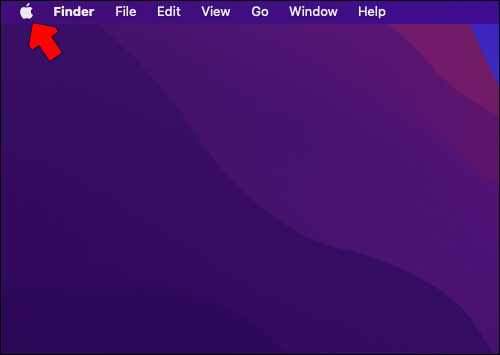
- เลือก 'การตั้งค่าระบบ'
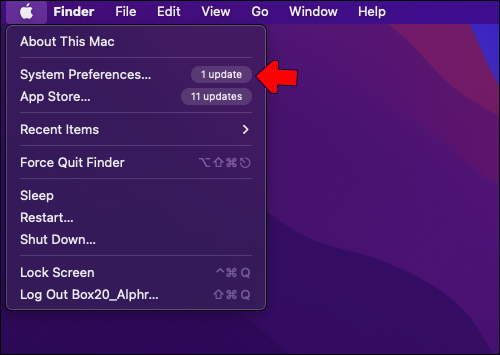
- ไปที่ 'เดสก์ท็อปและโปรแกรมรักษาหน้าจอ' จากนั้นไปที่ 'โปรแกรมรักษาหน้าจอ'
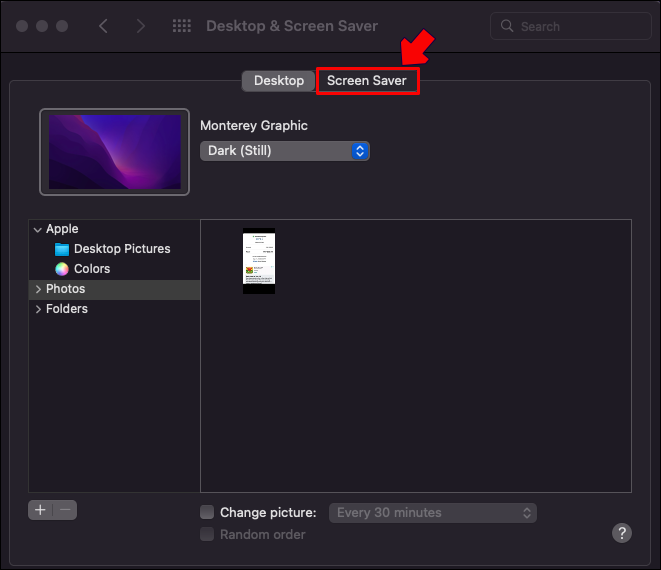
- เลือกปุ่ม 'แหล่งที่มา' ใต้ตัวอย่าง
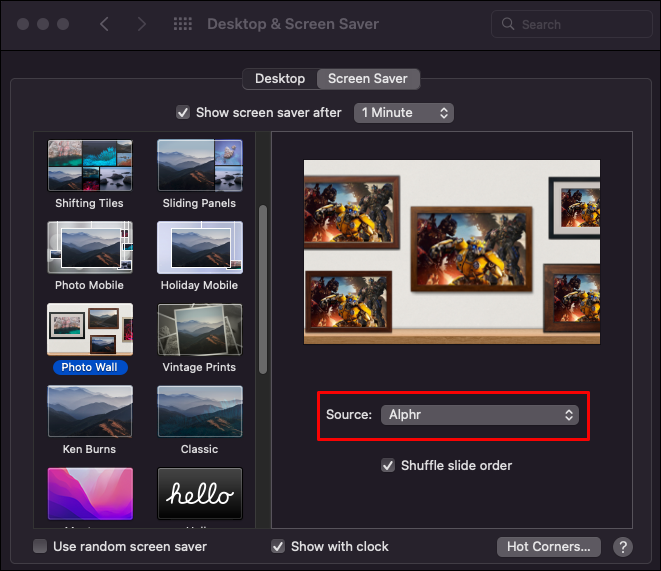
- ไปที่ 'เลือกโฟลเดอร์'
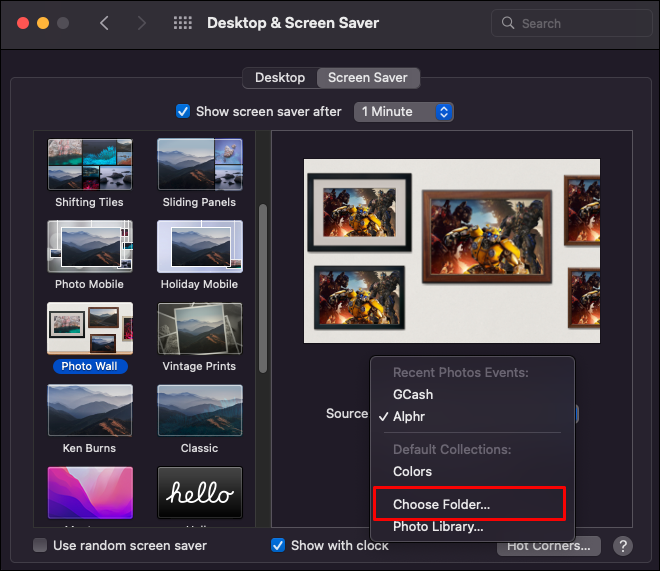
- ค้นหาโปรแกรมรักษาหน้าจอแบบกำหนดเองที่คุณสร้างหรือดาวน์โหลด
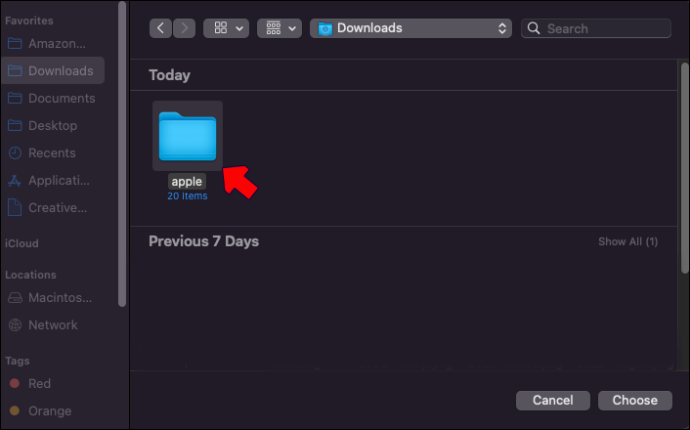
- เลือก “เลือก”

- ดูบานหน้าต่าง 'แสดงตัวอย่าง' เพื่อให้แน่ใจว่าทุกอย่างดูดีในมุมมองเต็มหน้าจอ
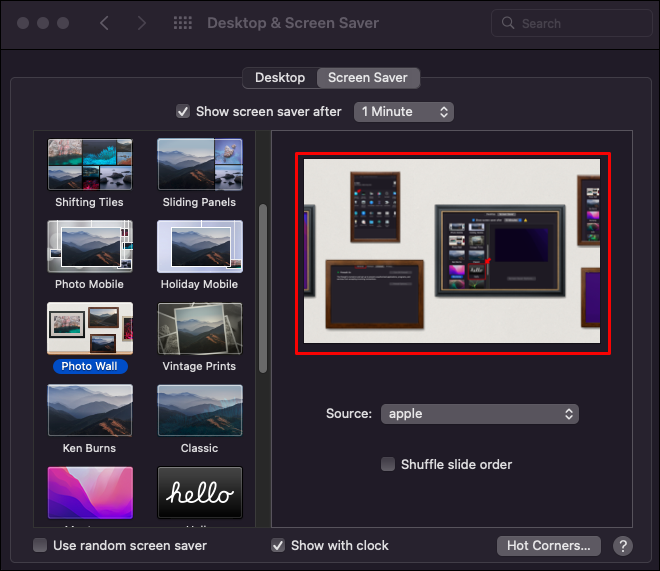
ทำให้หน้าจอ Mac ของคุณสนุกยิ่งขึ้น
เมื่อคุณไม่ได้ใช้ Mac เป็นเวลาสองสามนาที หน้าจอจะกลายเป็นสีดำโดยอัตโนมัติ หากคุณต้องการเพิ่มสีสันหรือทำให้หน้าจอของคุณน่าสนใจยิ่งขึ้นเมื่อไม่ได้ใช้งาน คุณสามารถตั้งค่าโปรแกรมรักษาหน้าจอได้ ไม่เพียงแค่คุณสามารถเลือกจากโปรแกรมรักษาหน้าจอที่สร้างไว้ล่วงหน้าต่างๆ ได้เท่านั้น แต่คุณยังสามารถสร้างโปรแกรมรักษาหน้าจอแบบกำหนดเองได้อีกด้วย
คุณเคยตั้งค่าโปรแกรมรักษาหน้าจอบน Mac ของคุณหรือไม่? คุณเลือกโปรแกรมรักษาหน้าจอที่สร้างไว้ล่วงหน้าหรือคุณทำขึ้นเอง? แจ้งให้เราทราบในส่วนความคิดเห็นด้านล่าง









